Комментарии (0)

У каждого, кто хоть раз задумывался о сборке собственного ПК, обязательно появлялся вопрос, как выбрать расширение монитора. Задумывались на эту тему и люди, которые просто решили заменить старую технику новой. Важность данного вопроса очевидно, ведь от него зависит то, каким окажется изображение. А потому перед покупкой нужно заранее решить, какие требования ставятся перед новым оборудованием, и выбрать основные критерии и характеристики, на которые будет обращено наибольшее внимание. Подобный подход позволит максимально упростить принятие решения.

На что влияет разрешение экрана
Чтобы решить, какое разрешение монитора лучше, нужно выяснить, на что оно влияет. Существует лишь 2 фактора, зависящих от разрешения:
- чёткость изображения;
- количество информации, которая может отображаться на экране (размер кадра).
То есть, список зависимых параметров невелико, но в данном случае значение имеет не количество, а качество: значение каждого упомянутого фактора на удовольствие от просмотра крайне велико.
Оба указанных фактора зависят от пикселей. При этом пользователям и потенциальным покупателям следует учитывать сразу 2 нюанса:
- размер пикселей;
- расстояние между ними.
В каждом случае лучше всего, когда значения минимальны. В результате качество и чёткость картинки становится выше, а все основные характеристики повышаются. Это касается и контрастности, и цветопередачи, и детализации. При этом зрители не дождутся преимуществ от небольших размеров пикселей, если в результате расстояние между ними вырастет. То есть, уменьшение пикселей не должно идти в ущерб остальным характеристикам. В противном случае улучшения картинки не будет, а зрители столкнутся с нечётким, некачественным изображением.
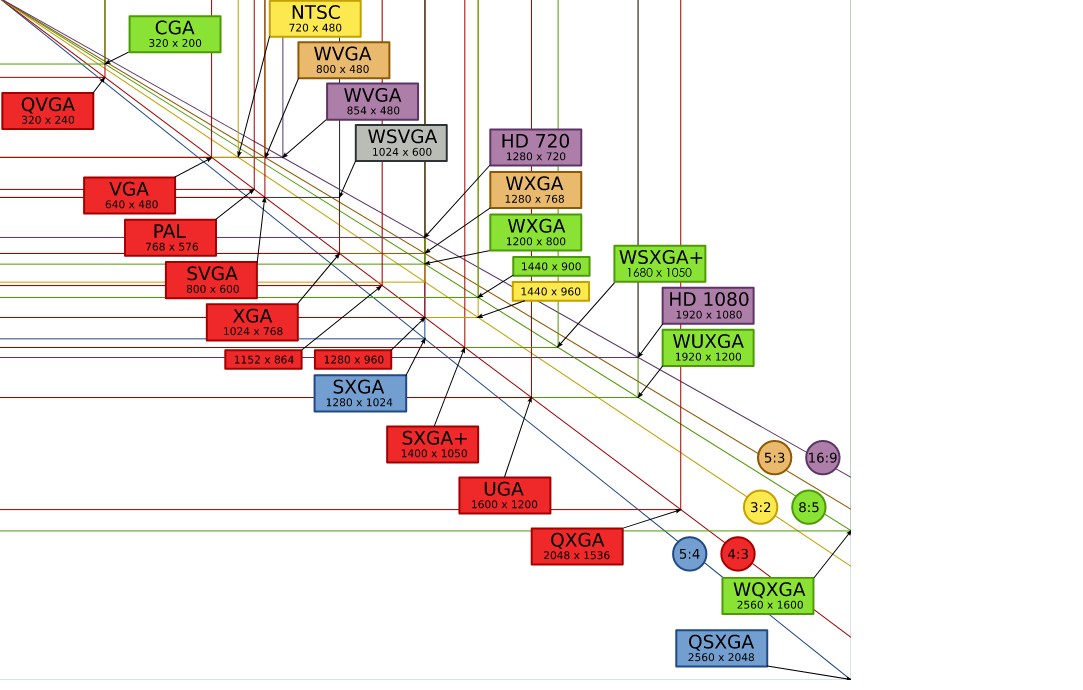
Как узнать разрешение монитора
Существует 2 основных способа узнать разрешение экрана монитора:
- изучить полученные с техникой документы и найти нужный пункт там (ppi);
- воспользоваться возможностями компьютера.
Во втором случае потребуется:
- кликнуть правой кнопкой мыши по рабочему столу;
- дождавшись отклика (хватит пары секунд), найти в открывшемся списке пункт с упоминанием разрешения;
- посмотреть нужную информацию в открывшемся окне (для этого достаточно передвинуть ползунок и найти значение с надписью «рекомендованное»).
Стоит отметить, что здесь же можно настроить частоту, яркость и глубину цветопередачи.

Как узнать установленное разрешение экрана
Чтобы узнать разрешение монитора, которое используется на ПК в текущий момент, достаточно воспользоваться уже приведённым выше методом. При этом пользователям не рекомендуется менять настройки. Исключение составляют случаи:
- когда требуется повысить качество изображения;
- или на время игры, чтобы требования программы полностью совпадали с рабочими параметрами.
Стоит отметить, что большинство современных игр самостоятельно изменяют параметры на оптимальные. После выключения программы настройки становятся прежними, но даже подобные изменения способны вызвать определённые неудобства.

Основные способы изменить разрешение экрана
Простейший способ изменить формат картинки полностью совпадает с тем процессом, что позволяет посмотреть разрешение монитора. Пользователям придётся:
- кликнуть правой по рабочему столу;
- выбрать в открывшемся списке подходящий пункт;
- в появившемся окне с помощью бегунка сменить параметры на подходящие;
- нажать кнопки «применить» и «ок».
В Windows 10 нужные настройки находятся в панели управления. Здесь достаточно открыть вкладку «экран» и воспользоваться приведённой выше инструкцией. Кроме того, владельцам компьютеров с Windows 10 можно воспользоваться иным вариантом:
- первым делом придётся войти в уже упомянутую выше панель управления;
- здесь нужно выбрать вкладку «система»;
- затем следует отыскать в расположенном на правой панели перечне пункт «экран» и переключиться на него;
- посмотрев базовые параметры работы экрана, стоит перейти на дополнительные;
- здесь останется указать подходящее разрешение и сохранить изменения.
Важно подчеркнуть, что меняются лишь рабочие параметры, заводские характеристики матрицы остаются неизменными, поскольку их изменение просто невозможно. То есть, поменять количество пикселей и расстояние между ними не получится, независимо от желаний человека.
В случае возникновения сложностей или в ситуациях, когда нужного разрешения в предложенном списке (на бегунке) не обнаружится, стоит присмотреться к ПО. Возможно, у пользователя просто не загружены драйверы видеокарты, или они устарели и требуют обновления. Обновить их можно через диспетчер устройств. Для этого достаточно открыть его, найти в перечне компонентов видеокарту, и открыть её свойства. В свойствах будет отдельная вкладка, посвящённая драйверам, перейдя на неё, останется запустить поиск обновлений. Кроме того, нужный драйвер можно скачать на сайте производителя видеокарты.
С каким разрешением выбрать монитор
Очевидно, что лучше всего выбрать технику с максимально возможными параметрами матрицы. В подобном случае пользователь, если ему потребуется, сможет изменить параметры его и построить экран под себя. То есть, уменьшит разрешение на дорогом оборудовании удастся, увеличить на дешёвом – маловероятно.
Кроме того, зрителям, желающим узнать формат монитора, который оптимально подойдёт под их запросы, стоит учитывать и другие характеристики матрицы, начиная от угла обзора и заканчивая покрытием экрана и технологией изготовления (лучше взять ips).
Не стоит забывать и о том, когда и для чего будет использоваться техника. Словом, нужно учесть много различных параметров, которые на первый взгляд кажутся незначительными. Поэтому, если при выборе возникнут сложности, стоит обратиться за помощью к консультантам интернет-магазина Короб. Они помогут принять правильное решение.









